Mundarija
Raqamlar orasidagi bo'shliq Excelda ishlashda odatiy holdir. Ba'zida ular qasddan qilingan. Ba'zan, bu xato. Biz kirish raqamlarini umumiy formatda beramiz, lekin biz ularni raqam sifatida ko'rishni xohlaymiz. Biroq, ular orasidagi bo'shliqlar bizga bunday ko'rinishni bermaydi. Ushbu qo'llanmada biz Excelda raqamlardan oldin bo'sh joyni qanday olib tashlashni ko'rsatamiz.
Amaliy kitobni yuklab oling
Raqamlardan oldingi bo'sh joyni olib tashlash .xlsx
Excelda raqamlardan oldingi bo'sh joyni olib tashlashning 3 ta usuli
Biz sizga bo'shliqlarni olib tashlashning 3 usulini ko'rsatamiz. Bizning fikrimizcha, ushbu bo'shliqlarni olib tashlash uchun ushbu 3 formula samarali ishlaydi. Ulardan ikkitasi funksiyalar, ikkinchisi esa Find & Variantni almashtirish.
1. Raqam oldidagi boʻsh joyni TRIM funksiyasidan foydalanib olib tashlash
Endi, asosan, TRIM funksiyasi raqamlardan oldingi va sondan keyin boʻsh joyni olib tashlaydi . U bo'sh joyni oxiridan va boshidan olib tashlaydi. Kelajakda siz bu funksiyani oxiridan bo'sh joyni olib tashlash uchun ham ishlatishingiz uchun siz ham o'rganishingiz kerak deb o'ylaymiz.
Asosiy TRIM formulasi:
=TRIM(Matn)
Ushbu ma'lumotlar to'plamiga qarang:

Jadvaldagi oddiy qiymatlarga o'xshaydi. Ammo, formulalar qatoridagi qiymatga qarang.

Raqamlardan oldin bo'sh joylar mavjud. Endi biz buni TRIM funktsiyasi yordamida o'chirib tashlaymiz.
1-QADAM: Ustunni yarating.Bo'shliqlar". Endi birinchi katakchaga quyidagi formulani kiriting:
=TRIM(B3) 
2-QADAM: Bosing KIRISH. Natijani ko'rishingiz mumkin.

3-QADAM: Formulani ustun bo'ylab nusxalash uchun To'ldirish dastagini (+ belgisi) torting. Siz barcha qiymatlarni Bo'sh joysiz ko'rasiz.

4-QADAM: Endi bo'sh joy mavjudligini tekshirishimiz kerak. raqamdan oldin. Birinchidan, yangi ustun yarating. Boʻsh joydan istalgan qiymatdan nusxa oling.

5-QADAM: Qiymatni yangi ustunga joylashtiring. Endi formulalar qatorini tekshiring. ( Qiymatlarni joylashtirish )
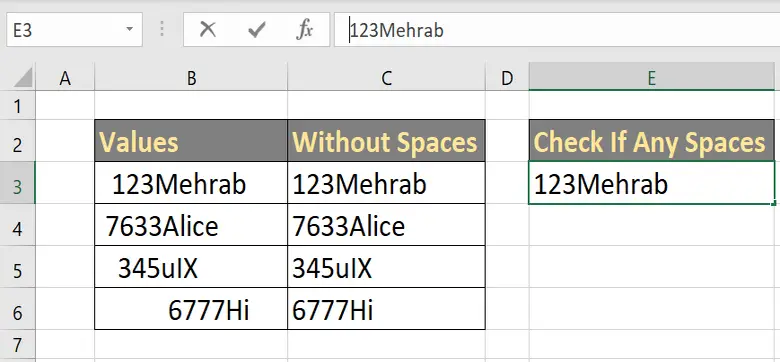
Raqamdan oldin bo'sh joy yo'qligini ko'rishingiz mumkin.
Batafsil o'qing: Excel'dan tab bo'shlig'ini qanday olib tashlash mumkin (5 ta oson usul)
2. O'rnini bosuvchi funksiya yordamida bo'sh joyni olib tashlang
Endi O'ZBEKTIRISH funktsiyasi asosan satrdagi istalgan sonli belgilarni almashtirish uchun ishlatiladi. Biz undan raqamlardan oldingi bo'sh joyni olib tashlash uchun ham foydalanishimiz mumkin. Buning uchun foydali variant bo'ladi. SUBSTITUTE funktsiyasi haqida ko'proq bilish uchun “ Excelda SUBSTITUTE funksiyasidan qanday foydalanish (4 ta misol) ” maqolasini o'qing.
Asosiy SUBSTITUTE formula :
=SUBSTITUTE (matn, eski_matn, yangi_matn)
Ushbu ma'lumotlar to'plamiga qarang:

Mana siz bo'sh joylar bilan ba'zi raqamlarni ko'rish mumkin. Biz buni SUBSTITUTE yordamida olib tashlaymiz.
1-QADAM: Ustun yarating Boʻsh joysiz. Birinchi ustunni tanlang vaformulani kiriting:
=SUBSTITUTE(B3," ","") 
2-QADAM: Bundan keyin ENTER tugmasini bosing. Raqamlarni boʻsh joysiz koʻrasiz.

3-QADAM: Formuladan nusxa koʻchirish uchun toʻldirish dastagini (+ Belgisi) torting va koʻring. barcha qiymatlar.

Ko'rib turganingizdek, raqamlardan oldin bo'sh joy yo'q.
Batafsil o'qing: Qanday qilib Excelda keyingi bo'shliqlarni olib tashlash (6 ta oson usul)
Shunga o'xshash o'qishlar
- Excelda qatorlar orasidagi bo'shliqni qanday olib tashlash mumkin (5) Usullar)
- Matndan keyin Excelda bo'sh joyni olib tashlash (6 ta tezkor usul)
- Excelda bo'sh joylarni qanday olib tashlash (7 usul)
- Excelda yetakchi boʻshliqni olib tashlash (5 foydali usul)
3. Raqamlardan oldin bo'sh joyni olib tashlang Find & Excelda so'rovni almashtirish
Raqam oldidan bo'sh joyni o'chirishning yakuniy va oson usuli Top va almashtirish buyrug'idan foydalanishdir. Siz istalgan bo'sh joyni osongina topishingiz va ularni bo'sh joysiz almashtirishingiz mumkin.
Ushbu ma'lumotlar to'plamiga qarang:
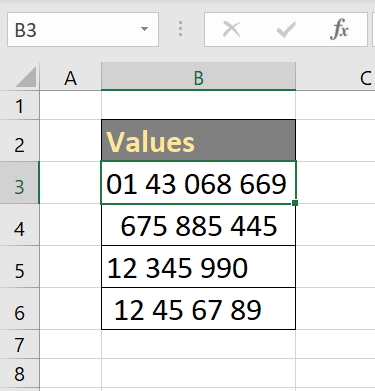
Endi biz -ga boramiz. barcha bo'shliqlarni olib tashlang .
1-QADAM: Barcha ma'lumotlarni tanlang.

2-QADAM: Endi klaviaturangizda Ctrl + H -ni bosing. U Topish va almashtirish so'rovini ochadi. Nimani toping opsiyasida Bo'sh joy kiriting.

3-QADAM: O'rniga bo'sh joy qo'ying, unda bo'sh joy yo'qligiga ishonch hosil qiling. Buni hech qanday qiymatsiz saqlang. Keyin Almashtirish tugmasini bosingALL .
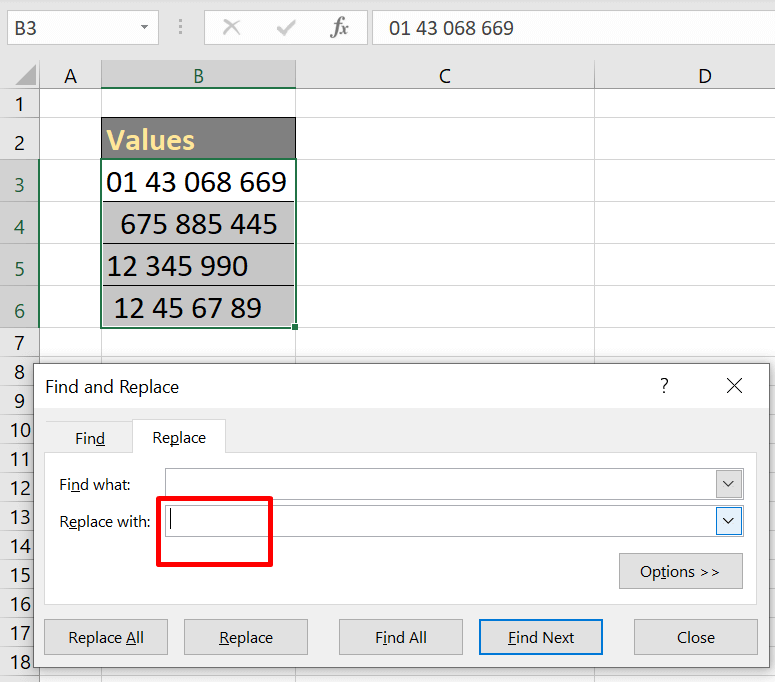
U qancha o'zgarishlar kiritilganligini ko'rsatadigan yana bir taklifni ochadi. OK tugmasini bosing. Ko'rasiz, bu qiymatlarning barchasi bo'sh joysiz.

Xulosa
Ushbu bo'shliqlarni olib tashlash formulalar samarali ishlaydi va sizga ko'p vaqtni tejaydi. Ularni har qanday ish varaqlaridagi har qanday satr yoki ustunlarda osongina amalga oshirishingiz mumkin. Ushbu usullarni tushunganingizga ishonch hosil qiling va ularga mos ravishda amal qiling. Bizning ish daftarimiz sizga asosiy g'oyani berishga tayyor. Amaliy ish kitobini yuklab oling va sinab ko'ring. Bilimlaringizni boyitish uchun Excelga oid maqolalar uchun Exceldemy.com veb-saytimizni tekshiring.

